Za one koji rade u programu Microsoft Office Word potrebno je koristiti sve funkcije tipkovnice, uključujući simbole. Simbol apostrofa često koriste neki autori teksta. Ali što je s takvim autorom, ako on neprestano tipka tekst na ćirilskom rasporedu tipkovnice, a ovaj je lik u drugačijem rasporedu? Neprestano mijenjanje rasporeda tipkovnice troši dragocjeno vrijeme, što ponekad već nedostaje modernom piscu. Kako mogu staviti apostrof bez prebacivanja rasporeda tipkovnice?
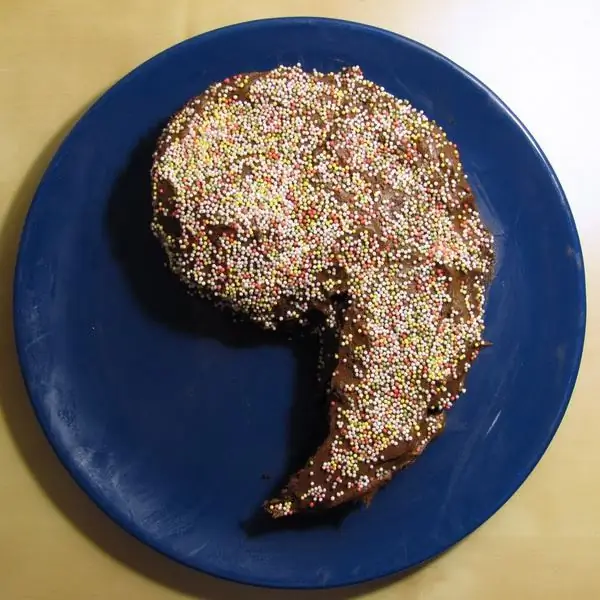
Nužno je
Računalo, tipkovnica, softver Microsoft Office Word
Upute
Korak 1
Da biste započeli rad s uređivačem teksta, morate ga pokrenuti. To možete učiniti na sljedeći način: kliknite izbornik "Start" - odaberite "Svi programi" - "Microsoft Office Word" - "MS Word".
Korak 2
Tada možete stvoriti novi dokument (izbornik "Datoteka" - "Novo") ili otvoriti datoteku koju ste spremili (izbornik "Datoteka" - "Otvori").
3. korak
Unesite potreban tekst. Za trening možete upisati rečenicu ili čak nekoliko riječi. Provjerite raspored tipkovnice - odaberite raspored ćirilice. Držite tipku Ctrl + E + tipku E (Ctrl + dvostruki klik na tipku E). Priželjkivani simbol "'" pojavit će se ispred kursora.
4. korak
Također je moguće postaviti apostrof bez prebacivanja rasporeda tipkovnice na drugi način, što može biti prikladno samo za tipkovnice s zasebnom numeričkom komponentom (pod tipkom Num Lock). Držite tipku alt="Slika" i upišite "039" na numeričku tipkovnicu. Priželjkivani simbol "'" pojavit će se ispred kursora. Treba napomenuti da se pri upisivanju broja "039" u gornji red tipkovnice (ispod funkcijskih tipki F1-F12) ne može postići takav učinak. Stoga ova metoda nije prikladna za većinu tipkovnica prijenosnih računala.






